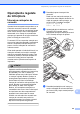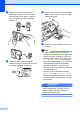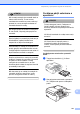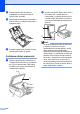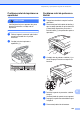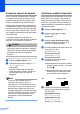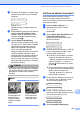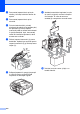User's Guide
Table Of Contents
- MANUALUL UTILIZATORULUI MFC-250C MFC-290C MFC-297C
- Aprobarea informaţiilor şi realizarea şi publicarea notificării
- Declaraţie de conformitate CE
- Cuprins
- Secţiunea I: Informaţii generale
- 1 Informaţii generale
- 2 Încărcarea documentelor şi a hârtiei
- 3 Setările generale
- 4 Caracteristici de securitate
- Secţiunea II: Fax
- 5 Transmiterea unui fax
- Intrarea în modul fax
- Transmitere multiplă (numai Monocrom)
- Operaţii suplimentare de transmitere
- 6 Primirea unui fax
- 7 Telefoanele şi aparatele externe
- 8 Formarea şi memorarea numerelor
- 9 Imprimarea rapoartelor
- 5 Transmiterea unui fax
- Secţiunea III: Copiere
- 10 Efectuarea copiilor
- Modul de copiere
- Opţiuni de copiere
- Schimbarea vitezei şi calităţii copierii
- Mărirea sau micşorarea imaginii copiate
- Copierea a N pagini într-o singură copie sau într-un poster (Macheta unei pagini)
- Sortarea copiilor folosind unitatea ADF (numai Monocrom) (numai pentru MFC-290C şi MFC-297C)
- Reglarea luminozităţii şi a contrastului
- Opţiunile pentru hârtie
- 10 Efectuarea copiilor
- Secţiunea IV: Imprimarea foto directă
- 11 Imprimarea fotografiilor de pe un card de memorie sau de pe un suport de memorie USB Flash
- Folosirea PhotoCapture Center™
- Imprimarea de pe un card de memorie sau de pe un suport de memorie USB Flash fără calculator
- Scanarea pe un card de memorie sau pe un suport de memorie USB Flash fără calculator
- Utilizarea PhotoCapture Center™ de pe calculator
- Utilizarea unui card de memorie sau a unui suport de memorie USB Flash
- Structura directoarelor de pe cardurile de memorie (numai pentru MFC-290C şi MFC-297C) sau suporturile de memorie USB Flash
- Operaţiunile de bază
- Imprimarea de pe un card de memorie sau de pe un suport de memorie USB Flash
- Parametrii de tipărire ai programului PhotoCapture Center™
- Scanarea şi salvare pe un card de memorie sau pe un suport USB Flash
- Înţelegerea mesajelor de eroare
- Folosirea PhotoCapture Center™
- 12 Imprimarea fotografiilor de pe o cameră
- 11 Imprimarea fotografiilor de pe un card de memorie sau de pe un suport de memorie USB Flash
- Secţiunea V: Programul software
- Secţiunea VI: Anexe
- A Siguranţa şi conformitatea
- B Depanarea şi operaţiunile regulate de întreţinere
- Depanarea
- Mesajele de eroare şi întreţinere
- Operaţiunile regulate de întreţinere
- Înlocuirea cartuşelor de cerneală
- Curăţarea părţii exterioare a aparatului
- Curăţarea sticlei scanerului
- Curăţarea rolei de imprimare a aparatului
- Curăţarea rolei de preluare a hârtiei
- Curăţarea capului de tipărire
- Verificarea calităţii imprimării
- Verificarea alinierii imprimării
- Verificarea volumului de cerneală
- Informaţii despre aparat
- Ambalarea şi transportul aparatului
- C Meniul şi funcţiile
- D Specificaţii
- E Glosar
- Index
- brother ROM
Depanarea şi operaţiunile regulate de întreţinere
105
B
g Pe ecranul LCD apare un mesaj în care
sunteţi întrebat dacă doriţi să începeţi
curăţarea.
Start Curatare?
1.Da 2.Nu
Apăsaţi 1 (Da).
Aparatul începe curăţarea capului de
imprimare.
h După finalizarea operaţiunii de curăţare,
apăsaţi Colour Start (Start Color).
Aparatul reîncepe imprimarea colii de
verificare a calităţii imprimării şi apoi
revine la pasul d.
i Apăsaţi Stop/Exit (Stop/Ieşire).
Dacă aţi repetat această procedură de
cel puţin cinci ori fără a obţine o calitate
satisfăcătoare a imprimării, înlocuiţi
cartuşul de cerneală corespunzător
culorii care prezintă probleme.
După înlocuirea cartuşului de cerneală,
verificaţi calitatea imprimării. Dacă
problema persistă, repetaţi curăţarea şi
procedurile de verificare de cel puţin
cinci ori pentru noul cartuş de cerneală.
Dacă cerneala încă lipseşte, contactaţi
distribuitorul Brother.
ATENŢIE
NU atingeţi capul de imprimare. Atingerea
capului de imprimare poate cauza pagube
permanente şi poate anula garanţia
acestuia.
Notă
Verificarea alinierii imprimăriiB
După transportarea aparatului, poate fi
necesar să reglaţi alinierea imprimării în
cazul în care textul imprimat este neclar sau
imaginile sunt şterse.
a Apăsaţi pe Menu (Meniu), 7, 1.
b Apăsaţi a sau b pentru a alege
Aliniament.
Apăsaţi OK.
c Apăsaţi Mono Start (Start Mono) sau
Colour Start (Start Color).
Aparatul începe imprimarea colii de
verificare a alinierii.
Aliniament OK?
1.Da 2.Nu
d Verificaţi testele de 600 dpi şi 1 200 dpi
pentru a stabili dacă numărul 5 este
corespunzător numărului 0.
În cazul în care probele cu numărul
5 obţinute la testele de 600 dpi şi
1 200 dpi corespund în cea mai mare
măsură, apăsaţi 1 (Da) pentru a
încheia verificarea alinierii şi treceţi
la pasul g.
Dacă o altă coală de verificare oferă
un grad mai înalt de corespondenţă
pentru testul de 600 dpi sau
1 200 dpi, apăsaţi 2 (Nu) pentru a
alege numărul respectiv.
e Pentru 600 dpi, apăsaţi pe numărul colii
de verificare care se apropie cel mai
mult de coala numărul 0 (1-8).
600dpi Ajustare
Select. Super.#5
f Pentru 1 200 dpi, apăsaţi pe numărul
colii de verificare care se apropie cel mai
mult de coala numărul 0 (1-8).
1200dpi Ajustare
Select. Super.#5
g Apăsaţi Stop/Exit (Stop/Ieşire).
i
Atunci când o
duză a capului de
imprimare este
blocată, coala de
verificare va arăta
astfel.
După curăţarea
duzei capului de
imprimare, liniile
orizontale dispar.